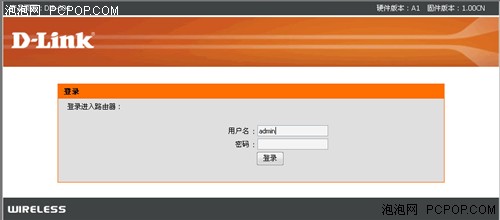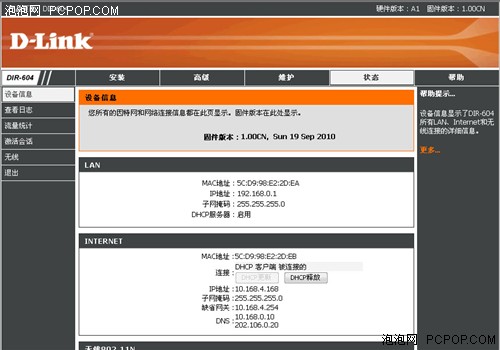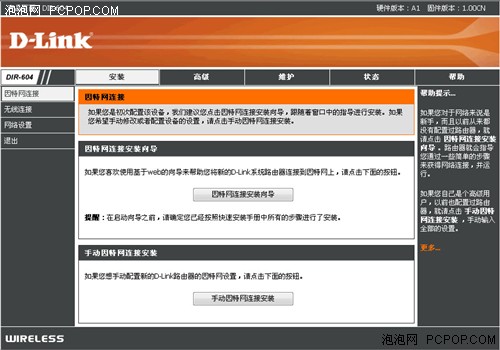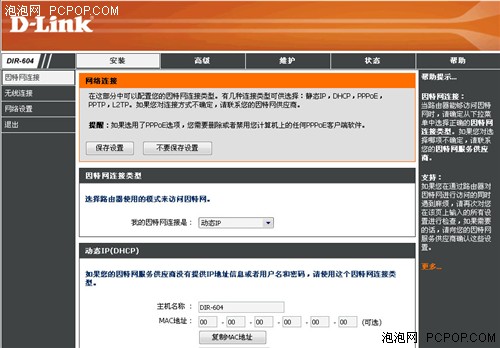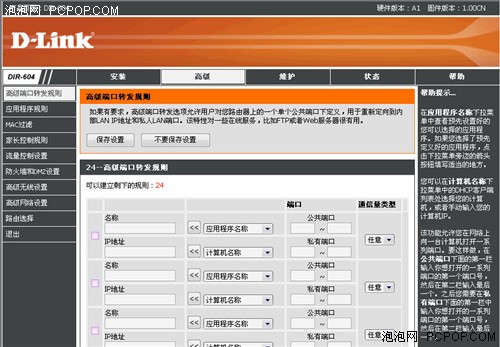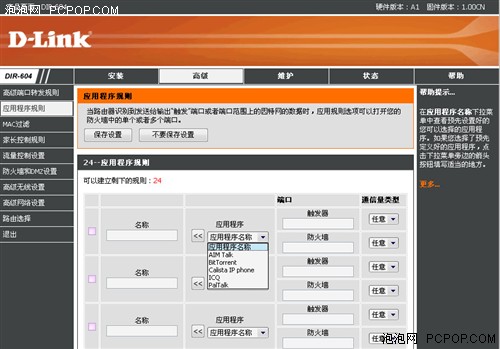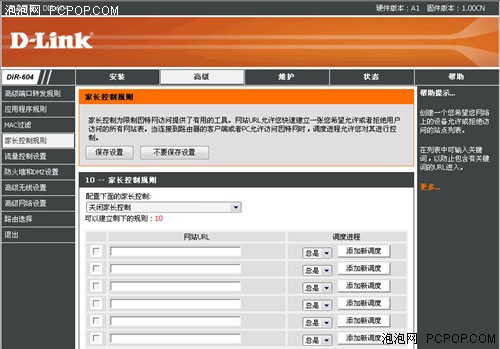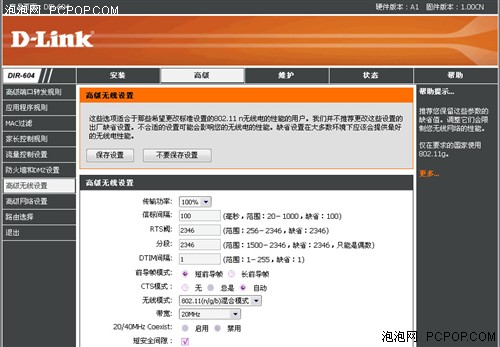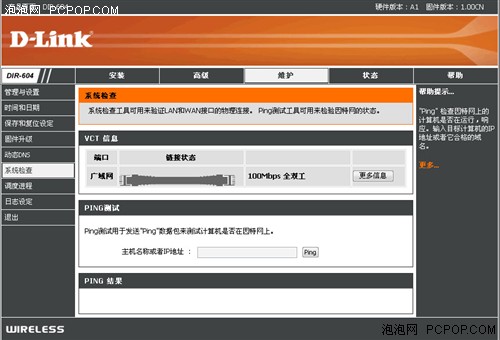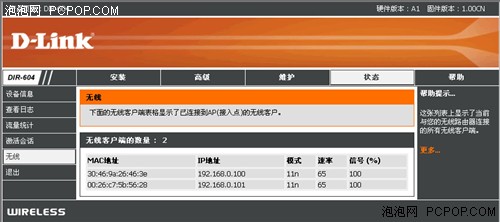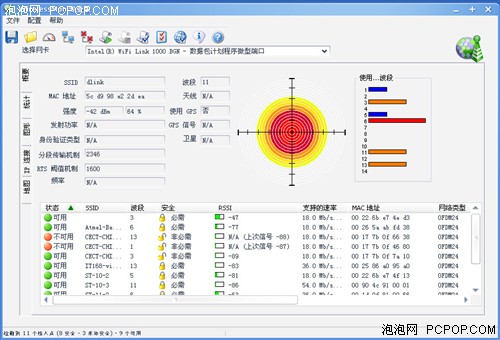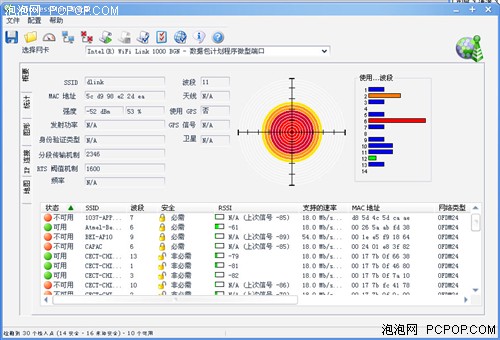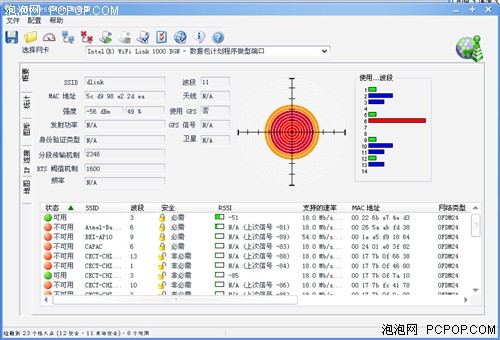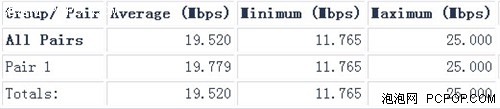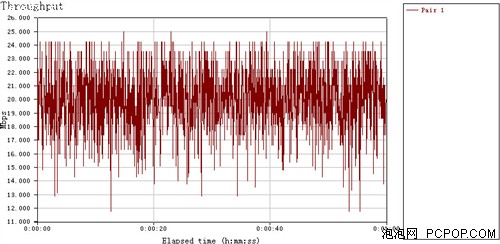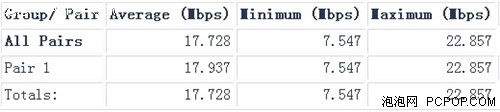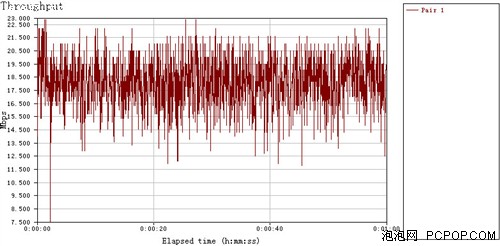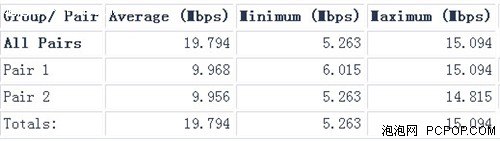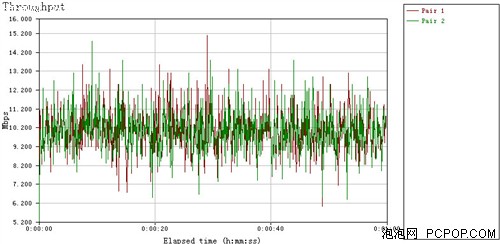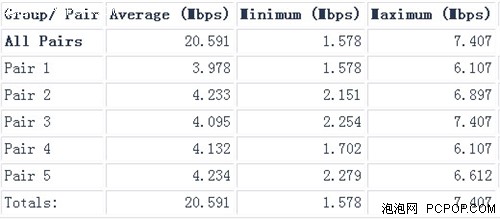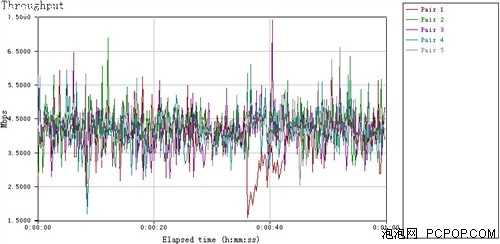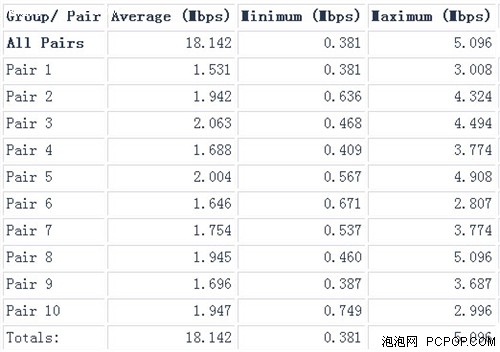无限旅行更自由!D-Link商旅路由评测
在不久之前,我们曾经评测过网件的一款无线接入产品,在那篇评测中我曾经期望说它要是一个路由该多好。但是让我没想到的是,就在上周,我真的拿到了一款接近我希望的路由,这就是来自D-Link的DIR-604,商旅路由。
泡泡网无线路由器频道11月16日 记得上周某一天,D-Link的一位同志联系到我,神秘兮兮的说他们有一款新的路由产品,从设计理念到设计手法都是全新的,愿不愿意试用一下?那当然好了。

D-Link DIR-604
它为什么叫商旅路由?带着这个问题,我们开始了对这款DIR-604的试用,但是让我没有想到的是,这试用一试就是一周的时间。
出远门的时候,最让我们头疼的是什么?肯定是行李。尤其是跟女孩出远门,出门的时候大包小包能把家搬走,回来的时候更大的包更多的包能把外地的商场搬回家。从名字上我们就能知道,这款DIR-604是一款适合旅行的路由,小巧,自然是这款路由的一大特征。那么,它到底有多小巧呢?看下面的两幅图你就明白了。

跟钥匙手机放一块不是问题

跟香烟打火机放一块也不是问题
就这么小巧。不管你把这家伙跟钥匙手机神马的放在一块,还是把它跟香烟打火机神马的放在一块,这款DIR-604都不会显得突兀,就是这么小巧。

它不会挤占你车里的空间

夹在书中甚至都不显眼
我想我们已经没有必要把它的尺寸82*57*19.45mm的尺寸再加一番解释了,因为它就是这么小巧。但是,麻雀虽小五脏却也俱全,除了不能作为一款有线路由之外,这款DIR-604几乎囊括了无线路由所能够做的所有事情。
既然小巧,那么自然在携带上就非常的方便。而在我们拿到这款D-Link DIR-604,并拆开了包装之后,首先看到的竟然不是一款路由器,而是一只皮包。

这快递的包装真给力,指甲、嘴、钢笔、改锥、剪刀轮番上阵才拆开
外观简洁的包装
拆开包装是一只皮包
DIR-604以及所有的配件都装在其中
既然是标榜为商旅路由,那么在产品的包装上自然也是为旅行做了充分的考虑。皮质的旅行包很好的收纳了这款DIR-604的所有配件,同时也为小巧的路由器提供了必要的保护。尤其是使得604那漂亮的镜面免于划伤。
小,在人们的传统思维中,自然要代表着精巧和细致。于是,在这款DIR-604的身上,我们同样看到了精巧和细致的产品外观和设计风格。
产品正面
这款商旅路由采用了直立放置的设计,因此在外观设计上,整个路由器被设计成了类似于书本和笔记本的模样。黑色的烤漆表面搭配金属腰封,看起来精巧又不失大方。
竖直放置
背部接口
由于机身小巧,因此在机身的背后,仅能容纳少数的几个接口。除了一个网线接入口之外,另外两个分别是WPS按键和USB充电器的接口。这款DIR-604采用了USB供电,除了使用交流电之外,还可以通过USB线使用笔记本电池供电。
机身底面
机身底面玄机
前面我们说过,这款路由虽小,但是五脏俱全。在机身的底面,我们看到这款路由器拥有三种工作模式,无线AP、客户端以及路由器模式,并使用了一个开关来进行切换。在模式切换开关上方,则是复位孔。
我有一同学在老家的县城开了一个联想专卖店,但是每天他都要反复去做的一件事情,却是到从他那买无线路由的客户的家中去安装无线路由器。所谓的安装,无非就是插上电源,连接无线,进入路由,设置密码,然后重启。但是就是这些操作,绝大多数的人根本不会设置,于是这也成了他的一块心病。但是如果他卖的路由都能够像我手边的这台604一样,相信他会大舒一口气。

工作状态下的DIR-604
安装DIR-604可以说是我们遇到的最简单的路由安装。插上网线,然后插上电源。然后电脑提示找到名为“dlink”的无线网络。

一个贴心的设计
双击那个名为“dlink”的无线网络,提示我们需要输入密码。原来DIR-604默认就是设置了WPA2+WPA加密模式,这下可就极大的方便了很多不懂无线路由设置的用户。

密码印在路由底部
既然提示输入密码,那么密码在哪呢?翻过来无线路由的机身,就在底部会有一个标签,最下行的WPA2-Key后面的字符,就是这台无线路由的默认密码,将其输入,顺利接入无线网络。密码印在底部的做法真不错,即省却了忘记密码的麻烦,又保证了咱们的无线网络一出生就是安全的。
但是在前面我们说过,这款DIR-604拥有三种使用模式,分别是路由、客户端和AP。因此在使用方面,这款路由器也和别的产品略显不同。
我们知道,酒店中的网络属于一个局域网,因此服务器会为每一个接入网络的设备分配一个IP地址。而不管是路由器还是AP,同样也都会为接入自身网络的设备分配一个IP地址。

D-Link DIR-604
这台DIR-604的默认模式是AP模式,因此在绝大多数的时候,我们在酒店中使用这台路由器是不需要做任何设置,只需插上电源,插上网线,然后打开电脑即可使用网络。但是,有时候酒店的服务器如果没有开启DHCP服务的话,那我们就只能自己进行手动设置IP地址了。因此,在这样的情况下如果我们要使用它的AP模式,我们还需要做一下简单的设置。
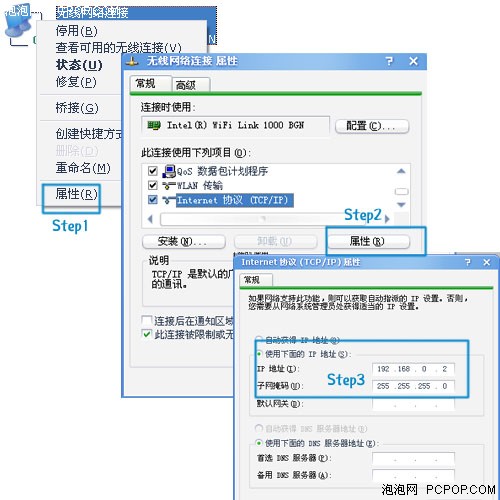
三步即可
在设置IP地址的时候有一点需要注意,那就是在192.168.0.X,这个X,一定是要大于1小于255的数字。
当然,傻瓜并不代表不专业。这款604的设置界面还是继承了D-Link产品一贯的风格,可调整的项目较多,涉及的面也较为广泛。
登陆界面
这款604的登录地址为:192.168.0.1,默认用户名为:admin,默认密码为空。
系统状态信息
网络安装
选择连接方式
端口转发
应用程序规则
家长控制:“让你小子不好好念书……”
无线设置,你会发现没有DHCP选项
路由器与局域网的连接状态
无线状态监测
信号水平对于一款路由器来说,应该是一项重要的考核指标,要不然我们也不会看到现在的路由器动辄两根天线三根天线的往自己身上插。但是对于这款DIR-604来说,我们显然不能这么要求它。毕竟你要是出差在外,在酒店随便你怎么折腾,也折腾不出酒店的房间吧。
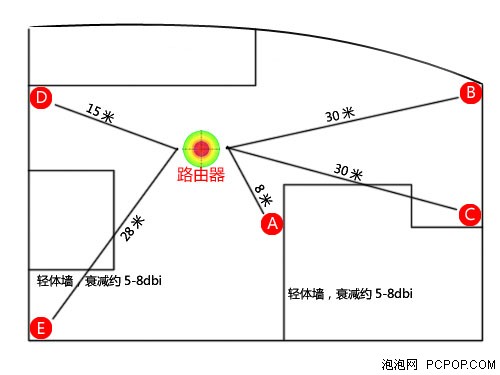
我们只测A、D两点
既然定位于一款随身使用的无线产品,那么在信号测试方面我们就不再那么苛刻,仅以A、D两点作为我们的正式测试结果。
A点信号强度
D点信号强度
C点信号强度
在A点和D点,这款DIR-604的信号表现水平完全在我们的意料之中。但是当我们试着在C点测试信号强度的时候,我们原本以为会收不到任何的信号,但是我们却看到已然能够搜索到DIR-604的信号,并且在经过我们的实际使用,已然能够较顺利的使用网络,这确实出乎我们的意料,同时也反映了这款产品较好的馈线、天线的性能及设计。
在速率测试方面,我们仍然使用一台台式机作为服务器端,一台笔记本作为客户端的方式来进行测试。台式机无线网卡我们选用了网件的一款150M网卡,以匹配这款DIR-604的传输速率。
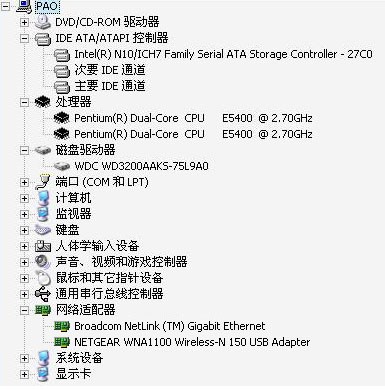
服务器端:DELL Vostro 230
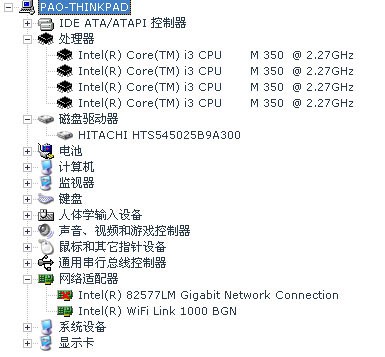
客户端:ThinkPad X201i
测试用的软件已然为IxChariot,测试项目分别为单线程上传下载,五线程上传下载以及十线程上传下载。
1 Pair下载:
1 Pair下载速率 19.520Mbps
1 Pair下载速率传输曲线
1 Pair上传:
1 Pair上传速率 17.728Mbps
1 Pair上传速率曲线
1 Pair上传下载:
1 Pair上传下载速率 19.794Mbps
1 Pair上传下载速率曲线
5 Pair下载:
5 Pair下载速率 20.591Mbps
5 Pair下载速率曲线
10 Pair下载:
10 Pair下载速率 18.142Mbps
10 Pair下载速率曲线
从数据传输的性能表现上来看,这款DIR-604在性能方面就不如在外观方面的精致,也不如在易用性方面的表现。在单线程上传以及下载时,这款DIR-604表现令人比较满意,虽然速度并不是很高,但是性能非常稳定。在五线程下载时,我们看到了这款路由器的非常好的性能。但是再上升到十线程下载时,我们就看到传输效率开始下降,速率曲线也开始变得凌乱。
前面我曾经说过,这拿到这款DIR-604的时候我觉得这几乎就是我理想中的路由器:丰富的功能,便携的设计,小巧的体积。经过了接近一周的使用,我对这款路由的印象也经历了一个奇怪的轨迹,使用异常傻瓜——功能比较丰富——小巧的不知该放在何处——没有了对它的印象,仿佛自己电脑天生就能上网。没想到最后对这款DIR-604竟然会是这样的一种印象,每天完全忽视了它的存在,由此也可以看到这款路由在使用上的便利性和稳定性。

虽然在性能方面,这款DIR-604还是难以和那些家用路由器相提并论,但是对于这样一款小巧的便携型路由器来说,又有多少人会对它的性能提出苛刻的要求呢?而且相比于其它更大的路由器,它的发热表现也值得我们肯定,即使全天24小时开机,它的机身摸起来,也仅是微微发热。
最后说一下这款路由让我们印象深刻的地方,那就是它完全傻瓜化的安装使用。在我们日常生活中,不太会使用网络的人不在少数,因此我们看到了这款DIR-604在默认设置上,就是一款已经设置好了所有选项的路由器,我们需要做的只是将其插上电源、插上网线,然后打开电脑,输入密码。设置上还不够简单么?同时我也相信,我们今后的家庭无线网络,肯定会朝着这个方向发展,那就是在性能上越来越智能化,在使用上越来越傻瓜化。■<
关注我们